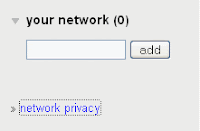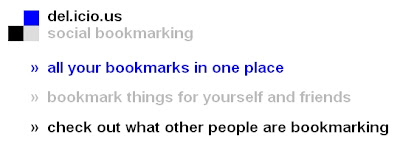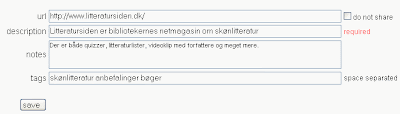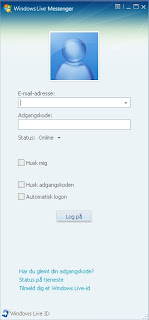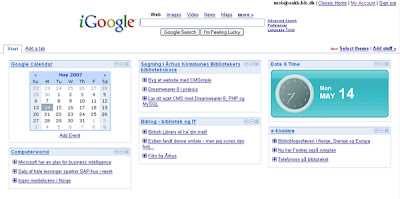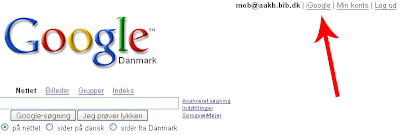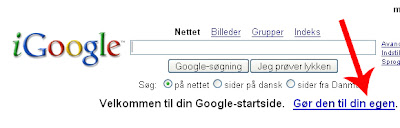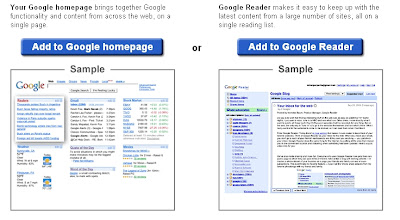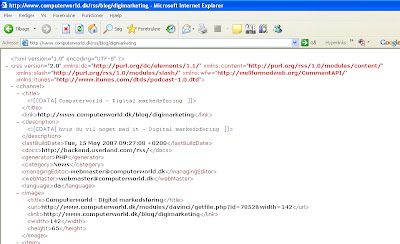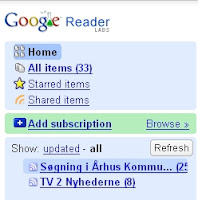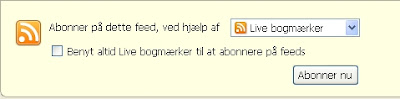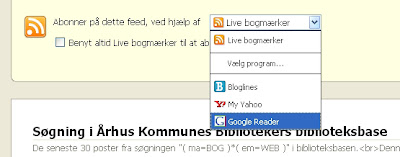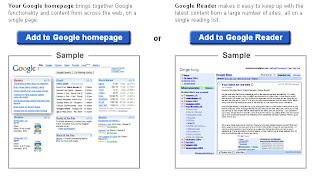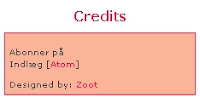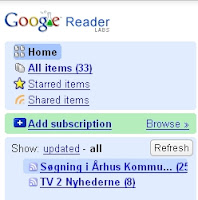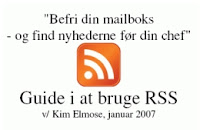Under ting nr. 4 fik du oprettet en RSS-læser, men der er ikke så meget sjov ved en RSS-læser, før man begynder at abonnere på nogle nyheder. Når du har været igennem ting nr. 5, kan du ved hjælp af din RSS-læser dagligt på en hurtig måde få et overblik over nyhederne på dine favoritwebsteder. Når du skal abonnere på nyheder via RSS-feed, skal du holde øje med bl.a. nedenstående symboler, da de betyder, at det er muligt at abonnere på RSS-feeds.
Når du ønsker at abonnere på nyheder via RSS-feeds, klikker du på sidens RSS-symbol. Hvad der sker herefter afhænger lidt af, hvilken browser du bruger.
Bruger du Internet Explorer, får du sandsynligvis en side, der ligner nedenstående:
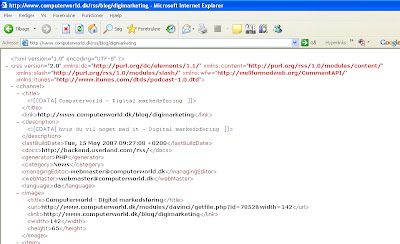
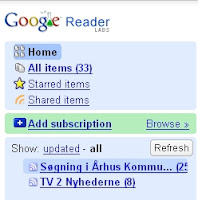 For at tilføje RSS-feedet skal du kopiere adressen(URL'en). Herefter skal du trykke på ”Add subscription” i Google Reader og indsætte adressen.
For at tilføje RSS-feedet skal du kopiere adressen(URL'en). Herefter skal du trykke på ”Add subscription” i Google Reader og indsætte adressen.
Bruger du f.eks. Mozilla Firefox som browser, går det noget lettere, fordi RSS-læseren er indbygget direkte i browseren. Når du har klikket på et RSS-symbol, vil du møde nedenstående billede.
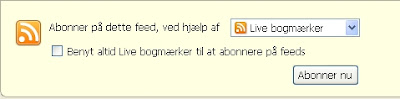
Her skal du vælge Google Reader på listen, og derefter trykke på knappen "Abonner nu".
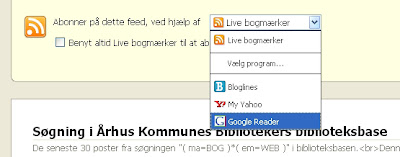
Herefter skal du vælge: "Add to Google Reader". 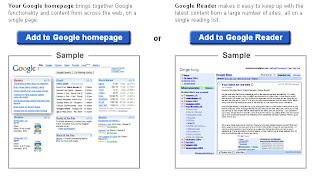
Du kan også abonnere på nyheder fra diverse blogs. På blog-søgemaskinen Technorati.com finder du mere end 80 millioner blogs. Prøv søgemaskinen og se om du kan finde nogle interessante blogs at abonnere på. Hvis du vil følge med i, hvad der sker på danske weblogs, er det siden Overskrift.dk, der er førende - så prøv også at besøge Overskrift.dk og se, hvad du kan finde der.
Af biblioteksfaglige weblogs, der er interessante at følge med på, er f.eks.:
Esben Fjords E-klumme - om biblioteker og teknologi.
Biblog - om spændingsfeltet mellem nyt og gammelt i biblioteksverdenen.
Du kan også få inspiration på Biblioteksskolens oversigt over biblioteksrelaterede blogs: www.db.dk/dbi/internet/bdi_cur.htm#Weblogs
Hvordan abonnere man på ÅKBS 23 ting?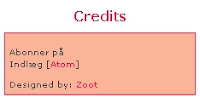
Det er en god idé at abonnere på RSS-feeds fra 23ting-bloggen, så får du nemlig besked hver gang, der kommer nye indlæg og ting, du skal udforske.
Klik på ”Atom” som du finder i menuen til højre på denne side i boksen "Credits".
Eller tilføj linket: http://aakb23ting.blogspot.com/feeds/posts/default direkte til din nyhedslæser.
Ved at kigge efter ”Atom” kan du på samme måde abonnere på nogle af dine kollegers blogs.
Et godt råd...
Et godt råd i forhold til RSS-feeds er at starte med at abonnere på max 10 feeds, så du ikke drukner i nyheder.
Til sidst i denne opgave kan du passende skrive et indlæg på din blog. Skriv lidt om hvilken RSS-læser du har valgt, hvilke sider du har valgt at abonnere på, hvad du synes om RSS, Technorati, Overskrift.dk eller hvad du nu har lyst til at skrive om. (Husk det du skriver på din blog, er din måde at synliggøre, hvilke spændende ting du har oplevet på din vej til at blive klogere på web 2.0). Til sidst kunne du eventuelt glæde en kollega ved at skrive en kommentar i vedkommendes blog.
Etiketter: RSS, Ting 5